Bạn có biết rằng bạn hoàn toàn có thể lướt web trên điện thoại Android mà không cần nhìn vào màn hình? TalkBack, một tính năng trợ năng mạnh mẽ, chính là chìa khóa mở ra khả năng này. Ban đầu được thiết kế dành cho người dùng có thị lực kém, TalkBack còn mang lại lợi ích đáng kể cho bất kỳ ai muốn tương tác với điện thoại mà không cần nhìn, ví dụ như khi đang lái xe, nấu ăn, hoặc đơn giản là muốn thử một trải nghiệm công nghệ mới mẻ. Bài viết này từ tinhoccongnghe.net sẽ hướng dẫn bạn từng bước cách làm chủ TalkBack, từ việc bật/tắt cho đến cách duyệt và đọc nội dung website một cách hiệu quả, giúp bạn tự tin khám phá thế giới số mà không cần sự hỗ trợ của thị giác. Hãy cùng chúng tôi tìm hiểu ngay sau đây để biến chiếc điện thoại của bạn thành một người bạn đồng hành “biết nói” nhé!
TalkBack là gì? Cơ chế hoạt động của tính năng trợ năng trên Android
TalkBack là một tính năng hỗ trợ người dùng đặc biệt trên hệ điều hành Android, đóng vai trò như một người hướng dẫn “biết nói”. Khi được kích hoạt, điện thoại của bạn sẽ đọc to mọi thứ xuất hiện trên màn hình, giúp người dùng không cần nhìn vẫn có thể nắm bắt thông tin. Chỉ cần chạm vào màn hình, TalkBack sẽ đọc nội dung đang được tập trung. Điều này cho phép bạn dễ dàng đọc các trang web, nhấn vào nút hoặc liên kết mà không cần nhìn trực tiếp vào màn hình. Thậm chí, TalkBack còn có thể mô tả hình ảnh cho bạn, mang lại trải nghiệm toàn diện hơn.
Vì việc sử dụng một lần chạm duy nhất sẽ kích hoạt tính năng đọc to, bạn không thể dùng các cử chỉ chạm thông thường để tương tác với điện thoại. Thay vào đó, TalkBack đi kèm với một bộ cử chỉ riêng được thiết kế đặc biệt để điều hướng thiết bị. Những cử chỉ này khá trực quan nhưng cần thời gian để làm quen và luyện tập. Chúng tôi sẽ giúp bạn đẩy nhanh quá trình này bằng cách bắt đầu từ những điều cơ bản nhất.
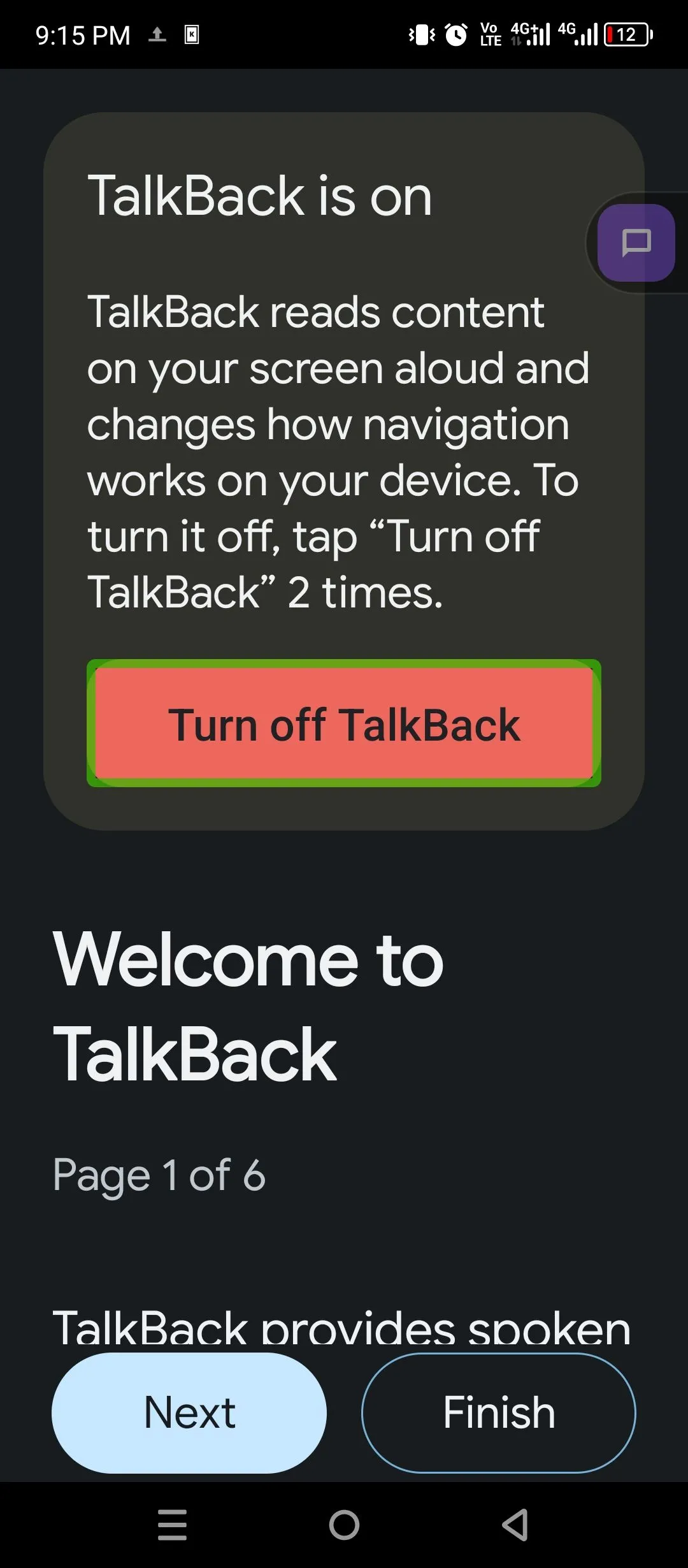 Màn hình chào mừng TalkBack hiển thị khi khởi động tính năng lần đầu tiên trên điện thoại Android
Màn hình chào mừng TalkBack hiển thị khi khởi động tính năng lần đầu tiên trên điện thoại Android
Hướng dẫn bật/tắt TalkBack: Ba cách đơn giản và nhanh chóng
Khi bạn thiết lập điện thoại Android lần đầu, hệ thống thường gợi ý bật TalkBack và hướng dẫn bạn qua một bài học cơ bản. Tuy nhiên, nếu bỏ qua bước này, bạn vẫn có thể kích hoạt tính năng này sau đó thông qua ba phương pháp đơn giản dưới đây. Hãy chọn cách bạn thấy thuận tiện nhất để bật hoặc tắt TalkBack.
Sử dụng Google Assistant để điều khiển TalkBack bằng giọng nói
Đây là phương pháp dễ dàng nhất để quản lý TalkBack. Trợ lý Google Assistant, tích hợp sẵn trên mọi điện thoại Android, có khả năng bật và tắt TalkBack theo lệnh thoại của bạn. Đơn giản chỉ cần nói “Hey Google” hoặc “Ok Google”, sau đó ra lệnh “Bật TalkBack” hoặc “Tắt TalkBack”. Google Assistant sẽ xác nhận và thực hiện yêu cầu của bạn ngay lập tức, giúp bạn điều khiển tính năng trợ năng này một cách nhanh chóng và tiện lợi mà không cần chạm vào màn hình.
 Người dùng ra lệnh cho Google Assistant bật tính năng TalkBack trên Android thông qua giọng nói
Người dùng ra lệnh cho Google Assistant bật tính năng TalkBack trên Android thông qua giọng nói
Bật/tắt TalkBack qua cài đặt thiết bị
Nếu việc sử dụng Google Assistant không hiệu quả hoặc bạn muốn thao tác trực tiếp, bạn có thể truy cập vào cài đặt của thiết bị. Mở ứng dụng “Cài đặt” (Settings) trên điện thoại, sau đó cuộn xuống và tìm mục “Trợ năng” (Accessibility). Trong menu Trợ năng, tìm đến “TalkBack” và chuyển đổi công tắc “Sử dụng TalkBack” (Use TalkBack) để bật hoặc tắt tính năng này. Đây là cách truyền thống và đáng tin cậy để quản lý TalkBack trên mọi thiết bị Android.
Thiết lập lối tắt nhanh TalkBack cho việc truy cập dễ dàng
Để bật hoặc tắt TalkBack nhanh chóng và thuận tiện, bạn có thể thiết lập lối tắt. Một trong số đó là nút nổi hiển thị ở phía bên phải màn hình, có thể được kích hoạt bằng cách chạm đúp.
Để cài đặt lối tắt này, hãy vào: Cài đặt > Trợ năng > TalkBack > Lối tắt TalkBack.
Trong menu lối tắt, bạn có thể chọn loại lối tắt ưa thích. Bạn có thể bật nút nổi hoặc lối tắt bằng phím âm lượng. Nếu chọn nút nổi, bạn có thể tùy chỉnh cách nút hiển thị và hoạt động bằng cách nhấn “Tùy chọn khác” (More Options) bên cạnh công tắc của nó. Bạn cũng có thể quyết định vị trí của nút, ví dụ trên thanh điều hướng hoặc dưới dạng lớp phủ nếu bạn đang sử dụng cử chỉ điều hướng.
Lối tắt khác sử dụng phím cứng: bạn có thể bật/tắt TalkBack bằng cách giữ đồng thời cả hai phím âm lượng trong ba giây. Một hộp thoại xác nhận sẽ xuất hiện để bạn bật hoặc tắt TalkBack. Nếu bạn hoàn toàn không thể nhìn thấy màn hình, việc sử dụng lối tắt bằng phím âm lượng sẽ là lựa chọn tối ưu và an toàn nhất.
Các cử chỉ TalkBack cơ bản bạn cần biết để làm quen
Khi bạn lần đầu kích hoạt TalkBack, một hướng dẫn tương tác sẽ xuất hiện để giúp bạn làm quen với cách sử dụng. Mặc dù có rất nhiều cử chỉ khác nhau để học, dưới đây là bốn cử chỉ cơ bản và quan trọng nhất mà bạn cần nắm vững để bắt đầu trải nghiệm TalkBack một cách hiệu quả:
- Chạm để nghe: Điện thoại sẽ đọc to nội dung đang nằm trong khung màu xanh nổi bật. Khung này sẽ di chuyển theo vị trí bạn chạm trên màn hình, giúp bạn nhận biết phần nội dung đang được tập trung.
- Chạm đúp để chọn: Bất cứ khi nào bạn muốn nhấn vào một nút, mở một liên kết, hoặc chọn một mục, bạn cần chạm đúp vào màn hình. Thao tác này có thể thực hiện ở bất kỳ vị trí nào trên màn hình sau khi TalkBack đã đọc nội dung bạn muốn tương tác.
- Dùng hai ngón tay để cuộn và vuốt: Để di chuyển lên/xuống hoặc trái/phải trên màn hình (ví dụ: cuộn trang web, chuyển trang), bạn cần sử dụng hai ngón tay vuốt đồng thời.
- Vuốt ba ngón tay để thay đổi chế độ TalkBack: Vuốt ba ngón tay sang trái hoặc phải trên màn hình sẽ giúp bạn chuyển đổi giữa các chế độ đọc khác nhau của TalkBack, như “Hành động” (Actions), “Liên kết” (Links), “Tiêu đề” (Headings), “Đoạn văn” (Paragraphs), v.v.
Những cử chỉ và lối tắt này thoạt nghe có vẻ phức tạp, nhưng đừng lo lắng. Hãy cùng khám phá cách áp dụng chúng vào thực tế từng bước một.
Mở một trang web bằng TalkBack trên Android
Sau khi đã nắm vững cách bật TalkBack, bây giờ chúng ta sẽ đi vào phần thực hành để mở một trang web. Hãy sử dụng một trong ba phương pháp đã hướng dẫn ở trên để kích hoạt TalkBack trước khi tiếp tục.
- Về màn hình chính: Nếu bạn không ở màn hình chính, hãy chạm đúp vào nút chính giữa trên thanh điều hướng hoặc thực hiện cử chỉ vuốt lên (nếu bạn sử dụng điều hướng bằng cử chỉ) để quay về màn hình chính. TalkBack sẽ thông báo khi bạn đã ở màn hình chính.
- Tìm và mở trình duyệt Chrome: Nếu bạn có thể nhận ra biểu tượng Chrome (hình tròn màu đỏ, xanh lá, vàng), hãy chạm đúp vào nó để mở trình duyệt.
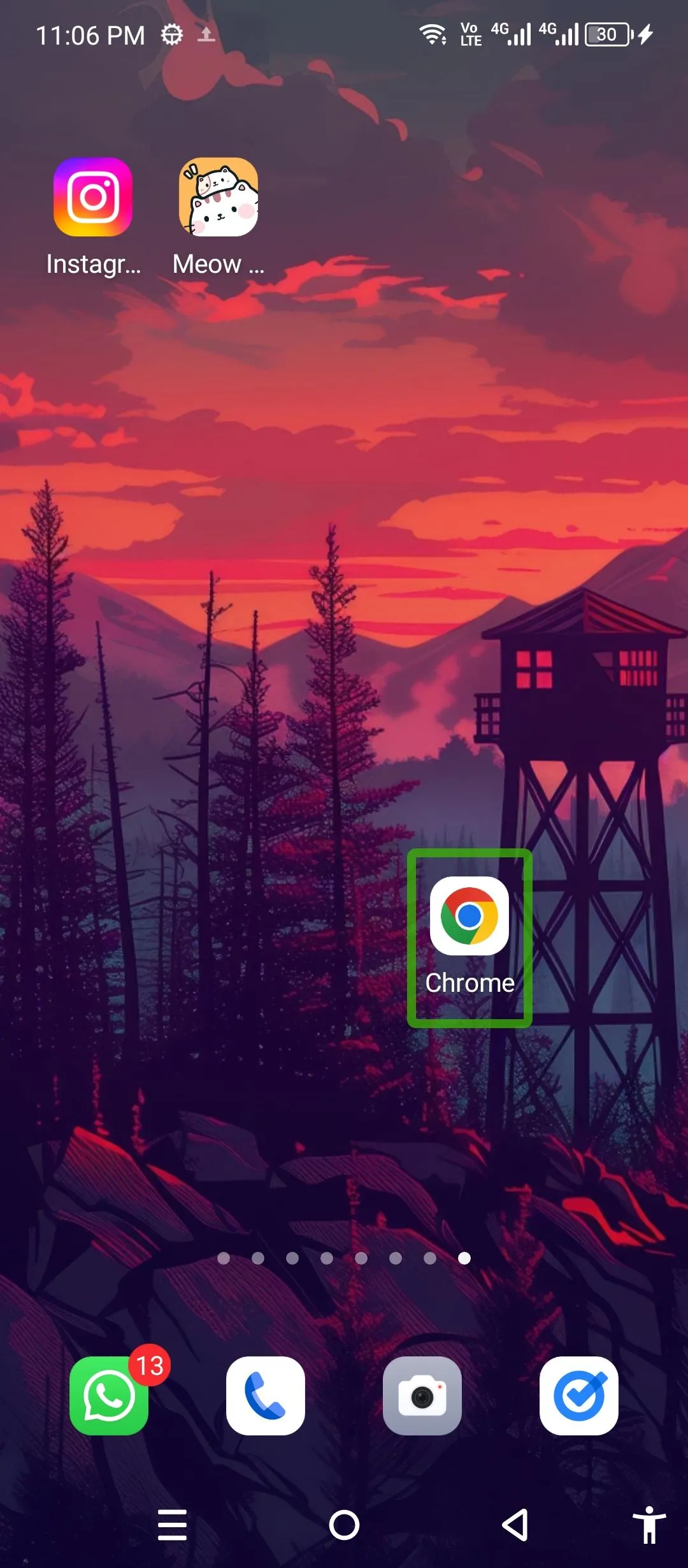 Khởi chạy trình duyệt Chrome trên Android bằng cách chạm đúp khi TalkBack đang hoạt độngNếu bạn không thể nhìn thấy biểu tượng, hãy để điện thoại hướng dẫn bạn. Vuốt ba ngón tay từ trái sang phải ở bất kỳ đâu trên màn hình để chuyển đổi qua các chế độ TalkBack khác nhau. TalkBack sẽ đọc tên các chế độ như “Hành động”, “Liên kết”, hoặc “Tiêu đề”. Tiếp tục vuốt ba ngón tay cho đến khi bạn nghe thấy “Điều khiển” (Controls).
Khởi chạy trình duyệt Chrome trên Android bằng cách chạm đúp khi TalkBack đang hoạt độngNếu bạn không thể nhìn thấy biểu tượng, hãy để điện thoại hướng dẫn bạn. Vuốt ba ngón tay từ trái sang phải ở bất kỳ đâu trên màn hình để chuyển đổi qua các chế độ TalkBack khác nhau. TalkBack sẽ đọc tên các chế độ như “Hành động”, “Liên kết”, hoặc “Tiêu đề”. Tiếp tục vuốt ba ngón tay cho đến khi bạn nghe thấy “Điều khiển” (Controls).
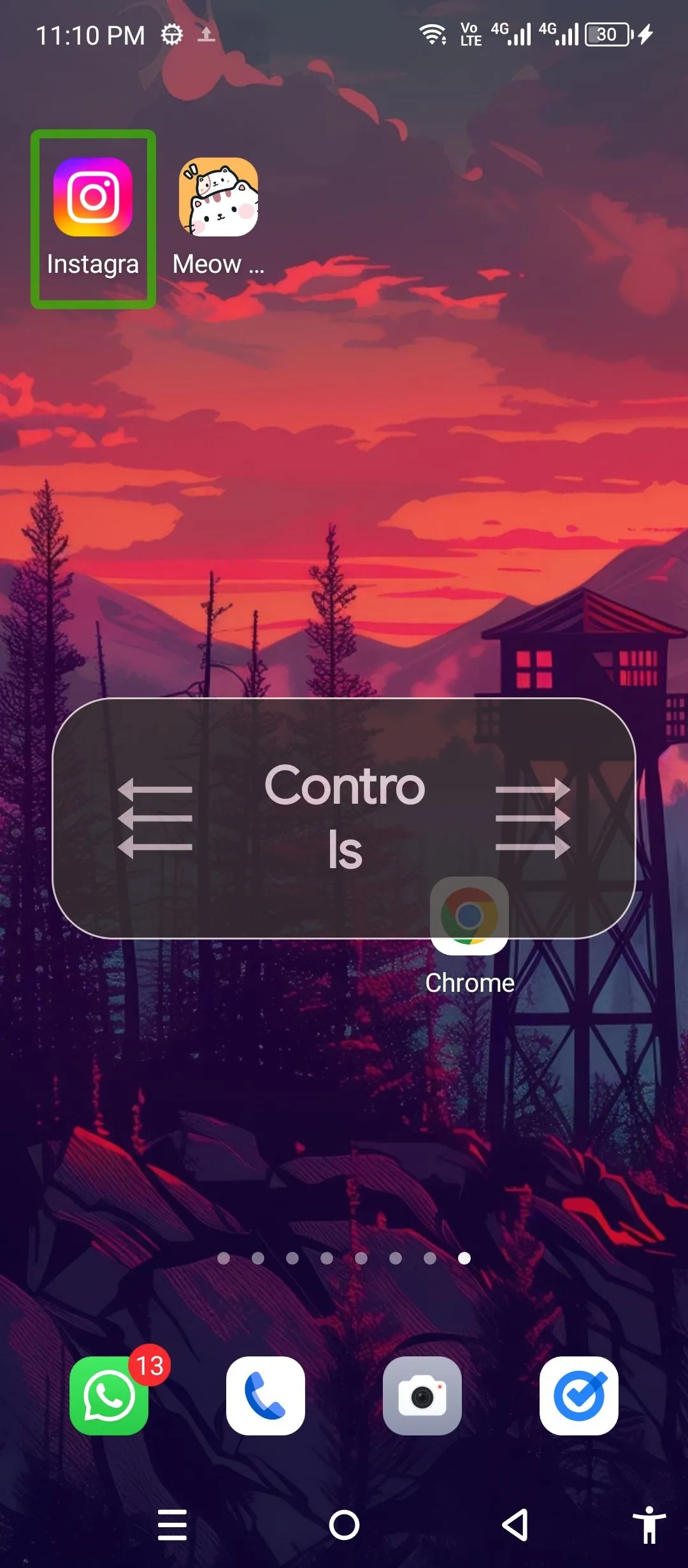 Mở trình duyệt Chrome bằng cách chuyển sang chế độ Điều khiển trong TalkBack và chọn ứng dụng
Mở trình duyệt Chrome bằng cách chuyển sang chế độ Điều khiển trong TalkBack và chọn ứng dụng - Dùng chế độ “Điều khiển” để tương tác: Chế độ “Điều khiển” cho phép bạn điều hướng và tương tác với giao diện. Khi ở chế độ này, hãy vuốt một ngón tay lên hoặc xuống trên màn hình cho đến khi bạn nghe thấy “Chrome”. Sau đó, chạm đúp vào bất kỳ đâu trên màn hình. Trình duyệt Chrome sẽ được mở ngay lập tức.
- Chọn thanh tìm kiếm hoặc nhập URL: Khi trình duyệt đã mở, chúng ta đã sẵn sàng để tìm kiếm internet hoặc mở một trang web cụ thể. Hãy chuyển sang chế độ “Điều khiển” một lần nữa bằng cách vuốt ba ngón tay sang trái hoặc phải. Vuốt một ngón tay lên hoặc xuống ở bất kỳ đâu trên màn hình cho đến khi bạn nghe thấy “Tìm kiếm hoặc nhập URL” (Search or type URL).
- Nhập URL hoặc truy vấn tìm kiếm: Chạm đúp vào bất kỳ đâu trên màn hình, bàn phím sẽ hiện ra. Bạn có thể nhập địa chỉ website (URL) hoặc từ khóa tìm kiếm mà bạn muốn. Sau khi nhập xong, chạm đúp một lần nữa để xác nhận và thực hiện tìm kiếm hoặc truy cập trang web.
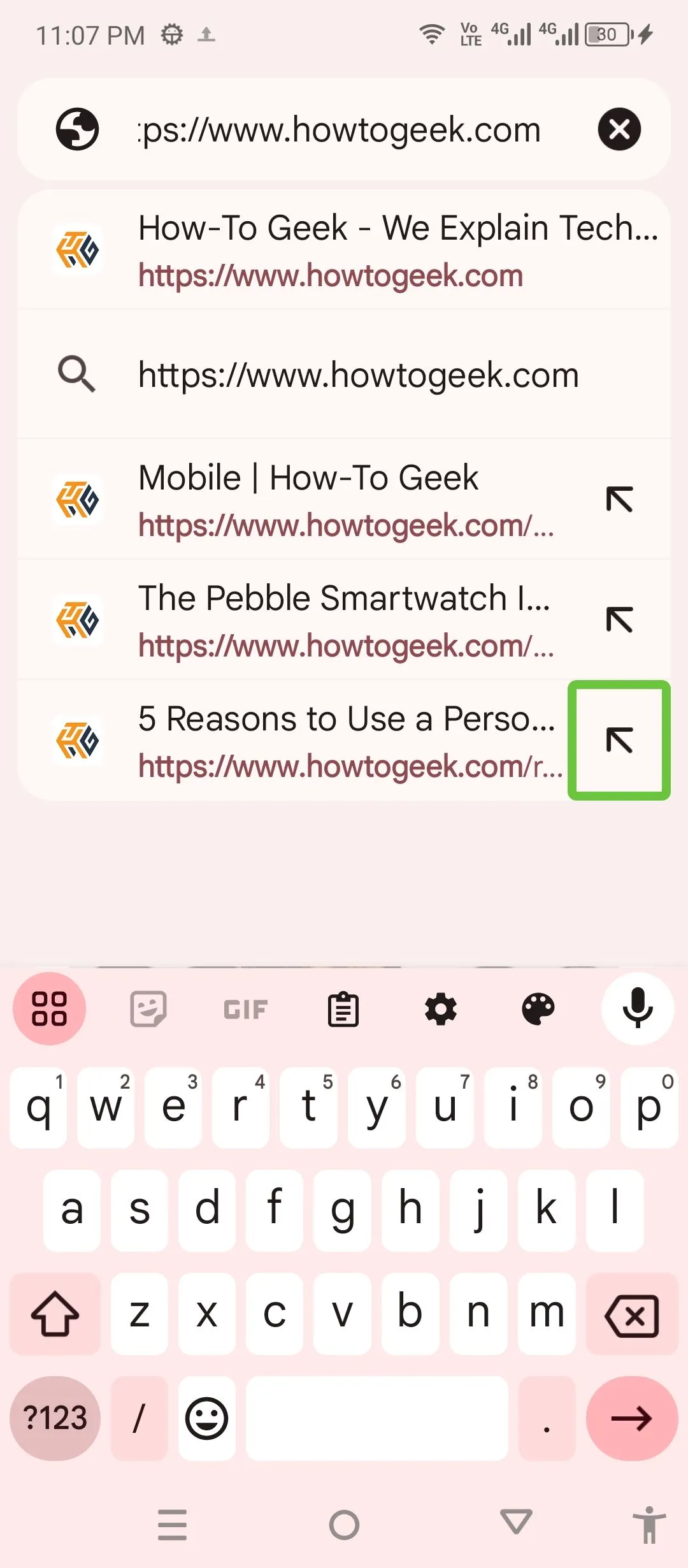 Nhập địa chỉ URL hoặc từ khóa vào thanh địa chỉ của trình duyệt Chrome khi sử dụng chế độ TalkBack
Nhập địa chỉ URL hoặc từ khóa vào thanh địa chỉ của trình duyệt Chrome khi sử dụng chế độ TalkBack
Duyệt và điều hướng trang web với TalkBack
Sau khi trang web đã tải xong, dưới đây là các cách khác nhau để bạn điều hướng và khám phá nội dung trên đó bằng TalkBack.
- Chuyển sang chế độ “Liên kết” (Links): Trên trang chủ của bất kỳ website nào, bạn thường sẽ muốn chuyển sang chế độ “Liên kết”. Chỉ cần vuốt ba ngón tay sang trái hoặc phải cho đến khi bạn nghe thấy “Liên kết”. Bây giờ, hãy vuốt một ngón tay lên và xuống ở bất kỳ đâu trên màn hình để nghe tất cả các liên kết điều hướng trên trang web.
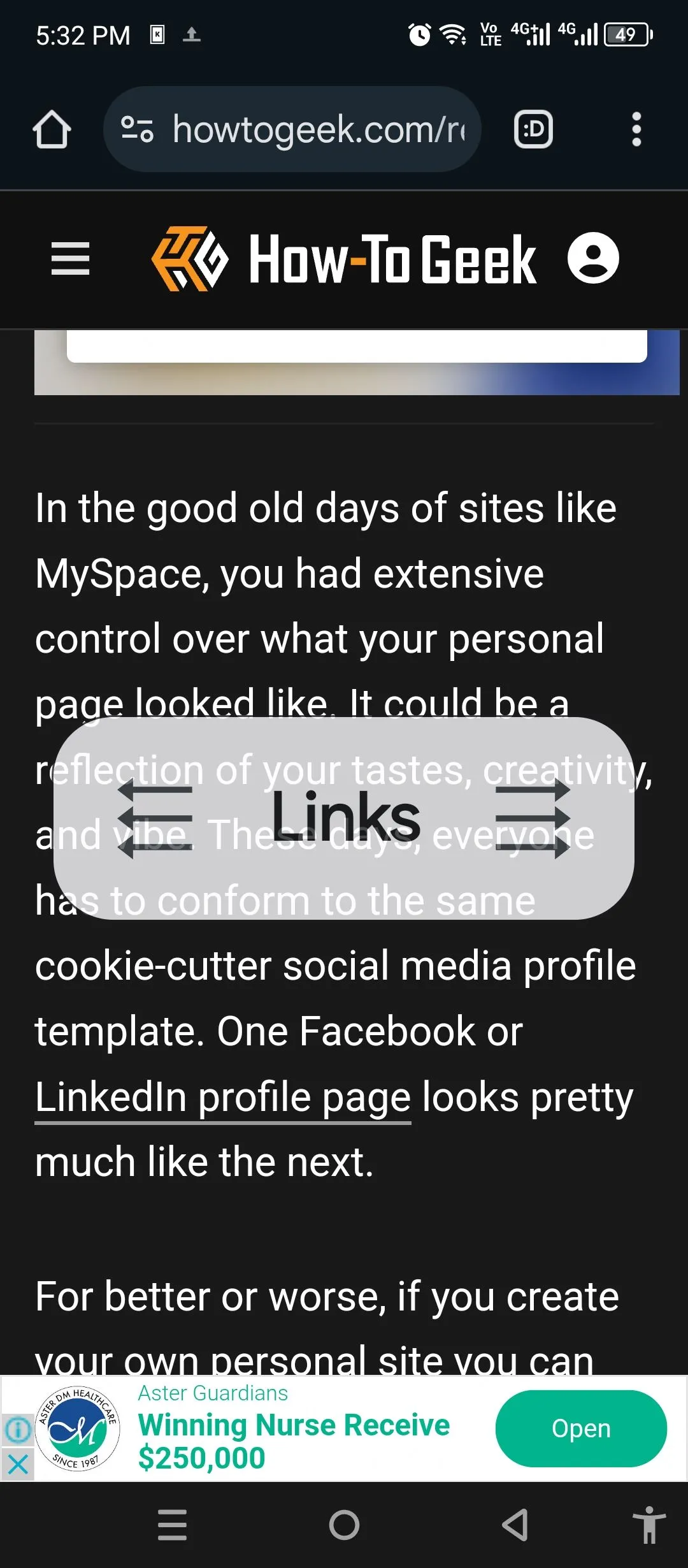 Sử dụng TalkBack ở chế độ Liên kết để điều hướng và nghe các liên kết trên một trang web
Sử dụng TalkBack ở chế độ Liên kết để điều hướng và nghe các liên kết trên một trang web - Chọn mục muốn xem: Các trang web như How-To Geek có các phần như “Gaming”, “Mobile”, “PC”, v.v. Khi bạn vuốt một ngón tay, TalkBack sẽ đọc to tên các mục này. Ngay sau khi nghe thấy phần bạn muốn chọn, hãy chạm đúp vào bất kỳ đâu để mở nó.
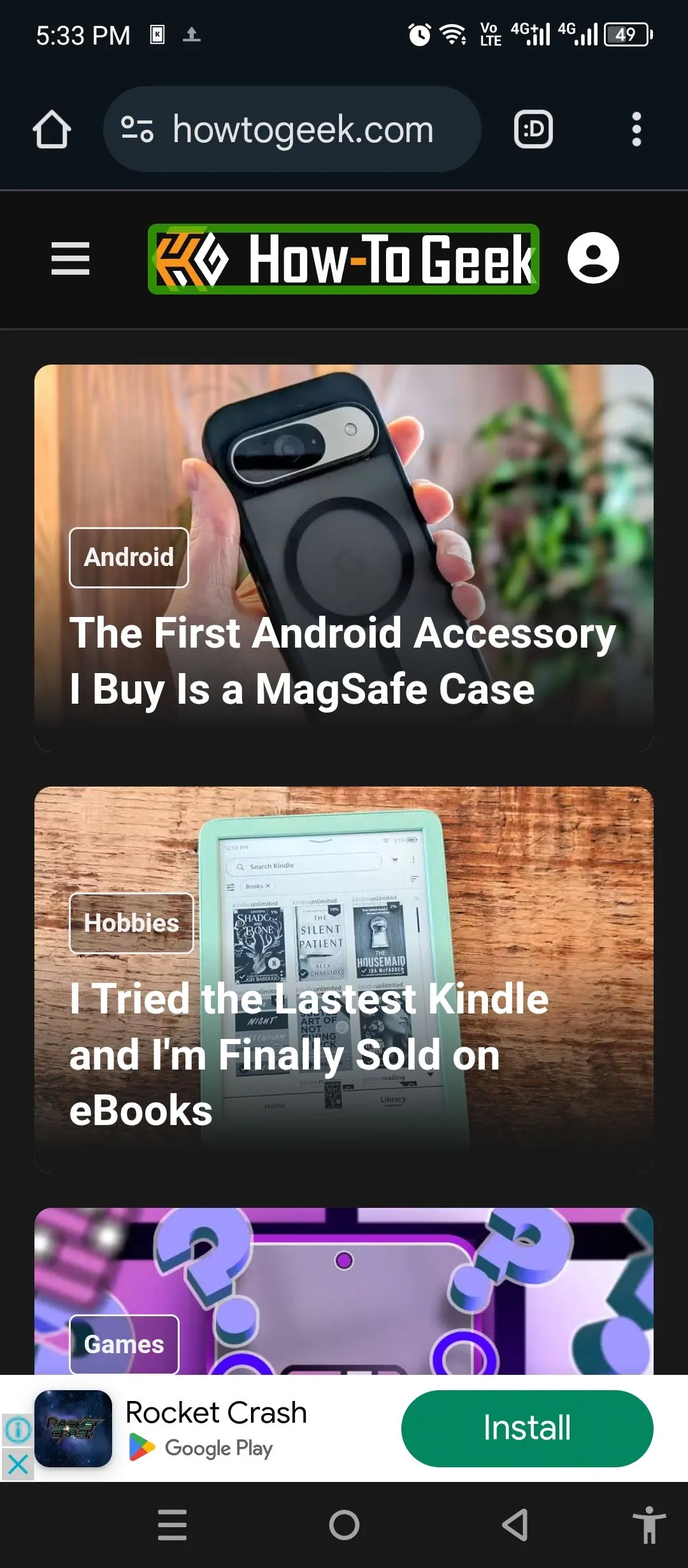 TalkBack đọc to trang chủ How-To Geek, cho phép người dùng chọn các phần như Mobile hoặc Gaming
TalkBack đọc to trang chủ How-To Geek, cho phép người dùng chọn các phần như Mobile hoặc Gaming - Duyệt bài viết bằng chế độ “Tiêu đề” (Headings): Ví dụ, khi bạn mở phần “Mobile”, để duyệt một trang web chi tiết, chúng tôi khuyên bạn nên chuyển sang chế độ “Tiêu đề”. Mặc dù bạn vẫn có thể duyệt bằng chế độ “Liên kết”, nhưng “Tiêu đề” sẽ nhanh hơn. Bây giờ, hãy vuốt một ngón tay lên và xuống ở bất kỳ đâu trên màn hình, và điện thoại của bạn sẽ đọc to các tiêu đề chính trên trang.
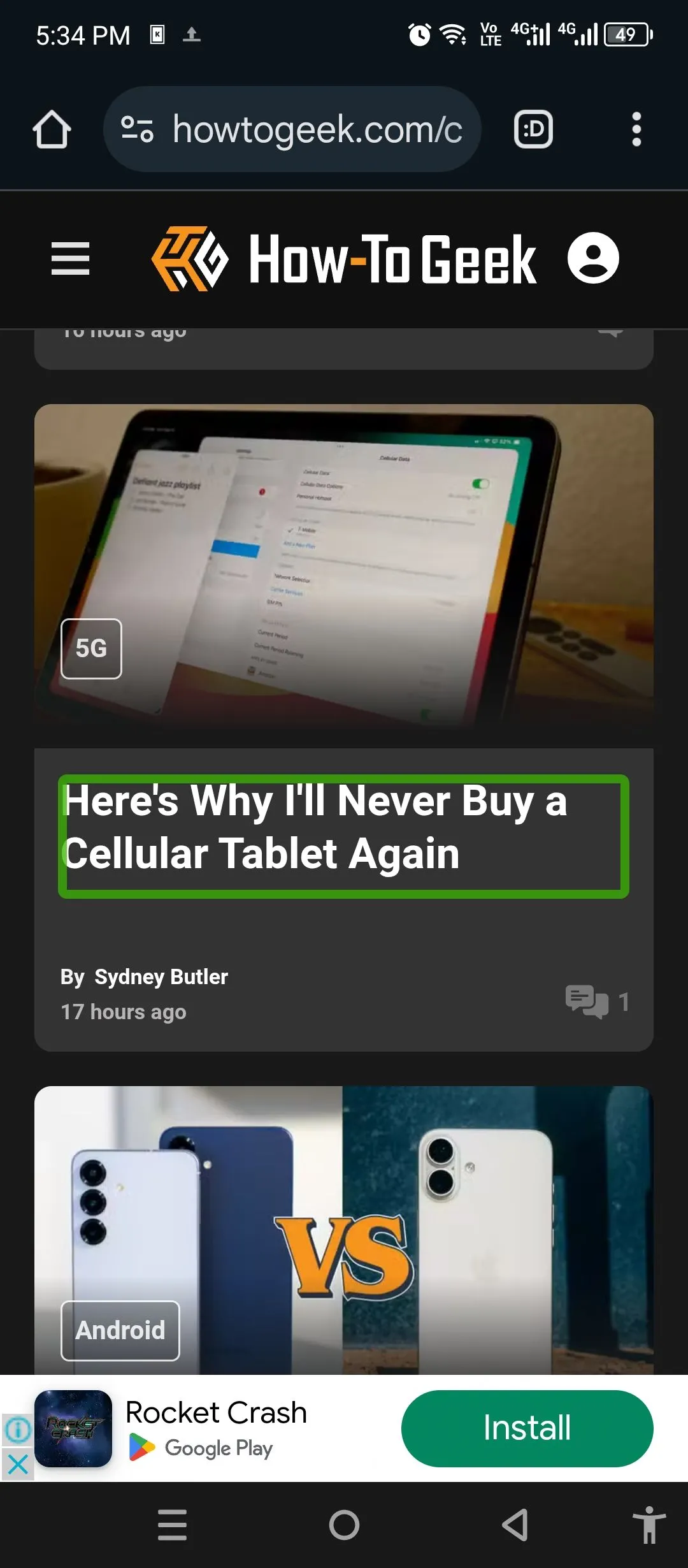 Duyệt nội dung một trang web bằng cách sử dụng chế độ Tiêu đề trong TalkBack để nghe các đề mục chínhNếu bạn muốn quay lại trang chủ, hãy chuyển lại chế độ “Liên kết”. Đồng thời, hãy nhớ rằng bạn cũng có thể cuộn lên và xuống một trang bằng cách vuốt hai ngón tay.
Duyệt nội dung một trang web bằng cách sử dụng chế độ Tiêu đề trong TalkBack để nghe các đề mục chínhNếu bạn muốn quay lại trang chủ, hãy chuyển lại chế độ “Liên kết”. Đồng thời, hãy nhớ rằng bạn cũng có thể cuộn lên và xuống một trang bằng cách vuốt hai ngón tay.
Cách đọc nội dung bài viết chi tiết bằng TalkBack
Khi một bài viết thu hút sự chú ý của bạn, hãy chạm đúp vào bất kỳ đâu trên màn hình để mở nó. Bây giờ, bạn có thể bắt đầu đọc trang ngay lập tức hoặc đọc các tiêu đề trước. TalkBack cung cấp bốn cách để đọc nội dung chi tiết của một trang: đọc từng đoạn văn một, từng dòng một, từng từ một, hoặc thậm chí từng ký tự một. Bạn sẽ cần vuốt để di chuyển đến đoạn, dòng, từ hoặc ký tự tiếp theo.
- Chuyển đổi chế độ đọc: Vuốt ba ngón tay sang trái hoặc phải để chuyển sang chế độ bạn muốn: “Đoạn văn” (Paragraphs), “Dòng” (Lines), “Từ” (Words), hoặc “Ký tự” (Characters). Chỉ cần thực hiện thao tác này! Bây giờ, bạn chỉ cần vuốt một ngón tay lên hoặc xuống, và TalkBack sẽ đọc bài viết cho bạn theo đơn vị bạn đã chọn.
- Nhảy giữa các tiêu đề: Để di chuyển nhanh giữa các phần chính của bài viết, bạn có thể chuyển sang chế độ “Tiêu đề” và vuốt một ngón tay lên hoặc xuống. Tính năng này đặc biệt hữu ích khi bạn muốn lướt nhanh nội dung hoặc tìm kiếm một phần thông tin cụ thể mà không cần nghe toàn bộ bài viết.
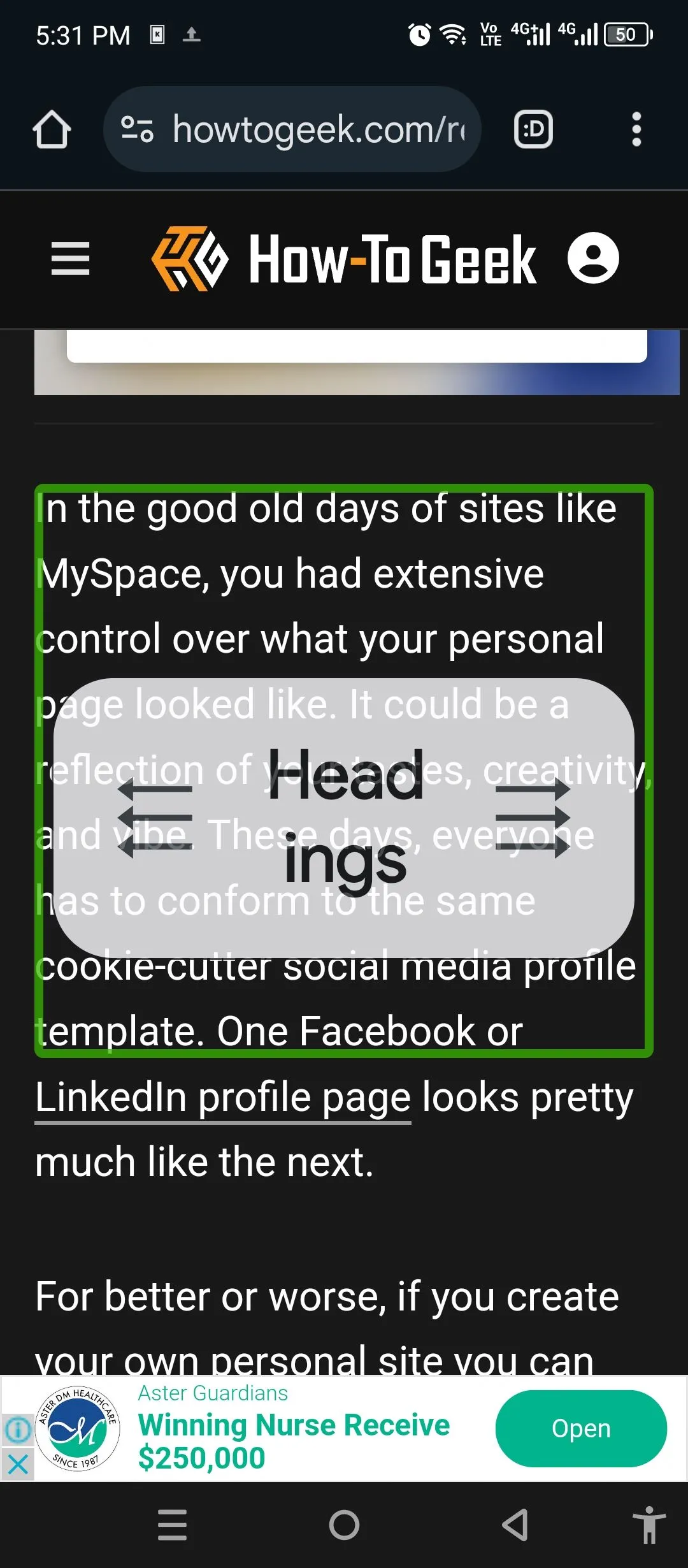 Sử dụng TalkBack ở chế độ Tiêu đề để nhanh chóng chuyển qua các tiêu đề chính trong một bài viết
Sử dụng TalkBack ở chế độ Tiêu đề để nhanh chóng chuyển qua các tiêu đề chính trong một bài viết
Kết luận
TalkBack là một công cụ trợ năng vô cùng mạnh mẽ và hữu ích trên Android, không chỉ dành cho người khiếm thị mà còn mở rộng trải nghiệm sử dụng điện thoại cho nhiều đối tượng người dùng khác. Mặc dù việc làm quen với các cử chỉ và chế độ của TalkBack ban đầu có thể đòi hỏi một chút luyện tập, nhưng bạn sẽ nhanh chóng thành thạo chỉ trong thời gian ngắn. Sau khi đã nắm vững, việc điều hướng điện thoại và duyệt web mà không cần nhìn màn hình sẽ trở thành một “phản xạ” tự nhiên.
Chúng tôi hy vọng bài viết hướng dẫn chi tiết này đã cung cấp cho bạn đầy đủ thông tin để bắt đầu hành trình khám phá thế giới số bằng TalkBack. Hãy kiên nhẫn luyện tập, và bạn sẽ sớm nhận ra sự tiện lợi và độc lập mà tính năng này mang lại. Nếu có bất kỳ câu hỏi nào trong quá trình sử dụng, đừng ngần ngại để lại bình luận bên dưới, tinhoccongnghe.net luôn sẵn lòng hỗ trợ bạn! Hãy chia sẻ trải nghiệm của bạn với TalkBack để cộng đồng cùng học hỏi nhé!